Режим полета в Windows 10 обычно можно отключить несколькими щелчками мыши. В редких случаях, однако, возникают проблемы с деактивацией. Значок не реагирует на выключатель, и даже после его выключения ничего не меняется. Что следует предпринять в этом случае?
Режим «В самолете» на Windows 10: как убрать, почему не отключается?
Хотя режим Airplane Mode очень редко используется на мобильных устройствах Windows 10, он вызывает много вопросов и опасений у неопытных пользователей. Вот почему я решил заняться этим вопросом. После случайного отключения беспроводных модулей пользователь больше не сможет получить доступ в Интернет, и отключение этой функции может быть проблематичным. Давайте рассмотрим, как отключить режим Airplane Mode на ноутбуке с Windows 10.
Видеоинструкцию по отключению режима Airplane Mode можно найти здесь:
Что это такое?
Новый режим предназначен для ноутбуков, используемых в местах, где нежелательно стороннее радиоизлучение, мешающее работе оборудования (например, радиосигналы, излучаемые ноутбуком во время полета, мешают точности некоторых датчиков самолета). К ним относятся:
- NFC для бесконтактных платежей.
- Wi-Fi.
- Bluetooth.
- GPS и другие навигационные услуги.
Алгоритм
Существует несколько способов отключить режим полета ноутбука.
Центр уведомления
После отключения всех беспроводных модулей на жестком диске появляется значок самолета. Нажмите на него, а затем на яркий значок, чтобы включить все беспроводные интерфейсы.
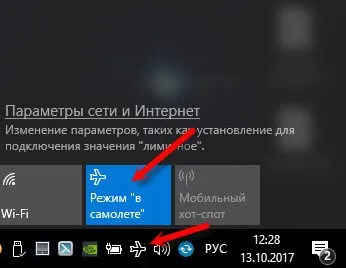
Сочетание горячих клавиш
Многие модели ноутбуков имеют клавишу быстрого включения и выключения авиарежима. Обычно это комбинация клавиши Fn и одной из функциональных клавиш: F12, F7 или другой. Он обозначается символом самолета.
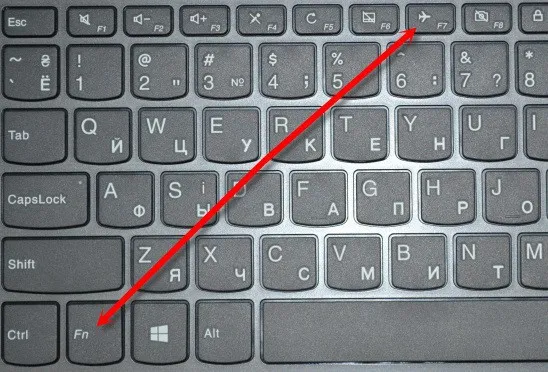
Параметры
- Удобно зайти в меню «Настройки» и в открывшемся окне выбрать пункт «Сеть и Интернет».
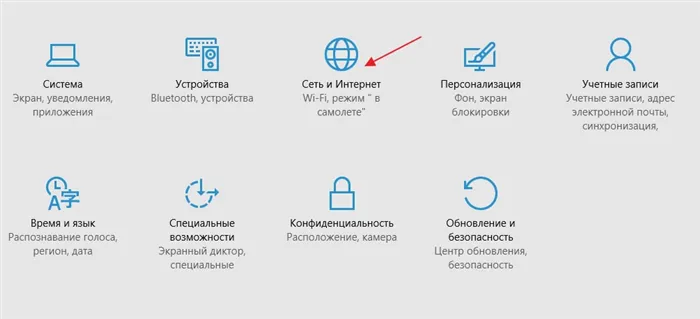
- Перейдите на вкладку «Режим самолета» и установите переключатель в положение «Выкл». Также включите беспроводные устройства.
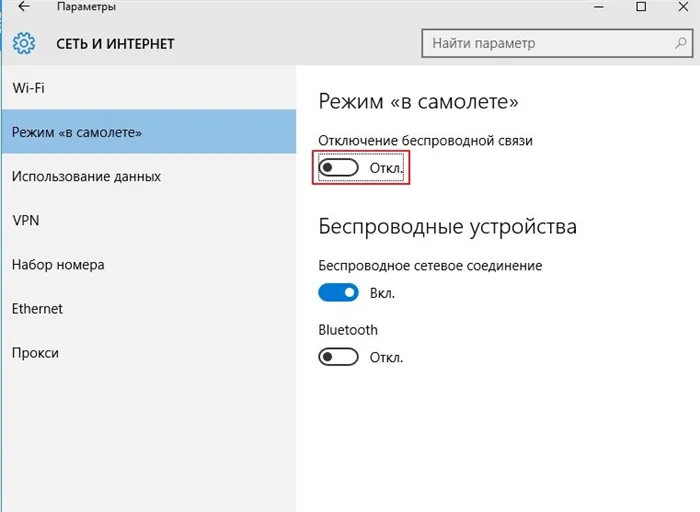
Режим полета в Windows 10 обычно можно отключить несколькими щелчками мыши. В редких случаях, однако, возникают проблемы с деактивацией. Значок не реагирует на выключатель, и даже после его выключения ничего не меняется. Что следует предпринять в этом случае?
Экономия энергии
Нажмите Win+R и введите ncpa.cpl, чтобы открыть сетевые адаптеры. Щелкните правой кнопкой мыши на адаптере WiFi или Ethernet и выберите «Свойства». Затем нажмите на «Конфигурация» и в новом окне на вкладку «Управление питанием». Снимите флажок «Разрешить устройству выключаться для экономии энергии».
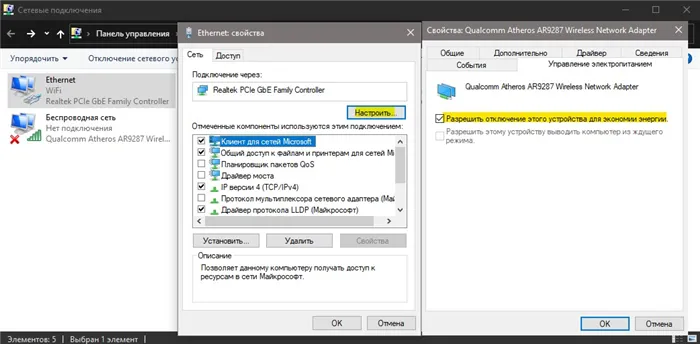
Проверка службы RmSvc
Нажмите Win+R и введите services.msc, чтобы открыть Сервис. Найдите в списке «Radio Management Service» и дважды щелкните по нему. Выберите тип загрузки «Отключена» и нажмите кнопку «Применить», затем перезагрузите компьютер.
Если он был отключен и не сработал, выберите тип загрузки «Вручную» и перезагрузите компьютер.
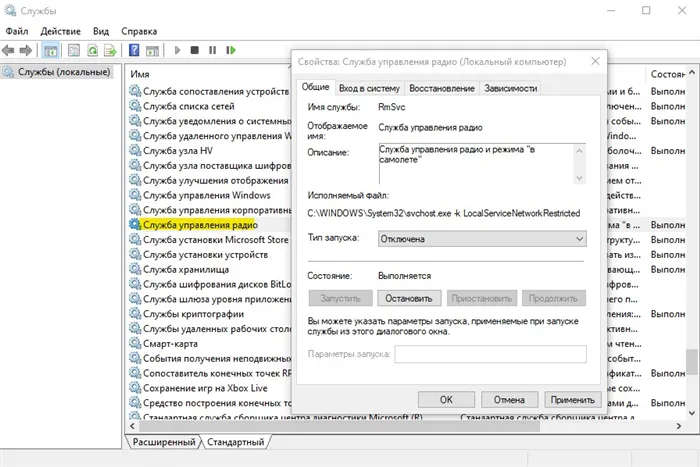
Запуск обслуживания системы
Откройте » Панель управления » > » Система и безопасность » > » Центр безопасности и обслуживания » > Нажмите «Начать обслуживание». Дождитесь завершения процесса и перезагрузите компьютер или ноутбук.
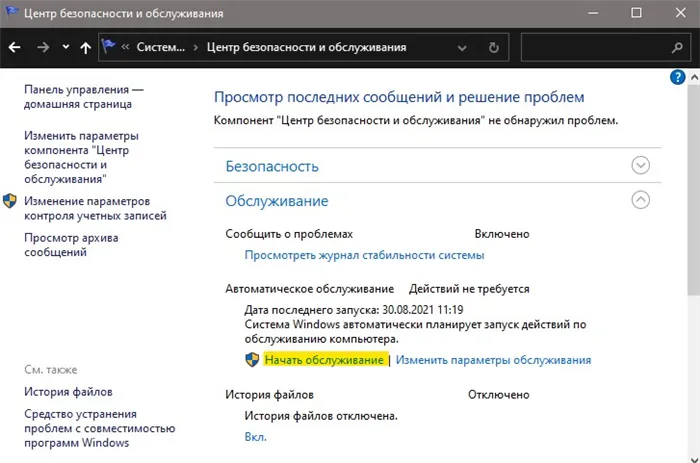
В связи с возможностью продления срока службы батареи ноутбука, сетевая карта отключается при разряде батареи. Это может привести к прерыванию подключения к Интернету, даже если аппарат не находится в режиме полета.
Режим «В самолете» в Центре уведомления
Самый простой способ включить или выключить режим полета — использовать переключатель в Центре уведомлений. Некоторые пользователи иногда даже не знают, что это за компонент системы и где он находится.
Доступ к Центру уведомлений максимально прост: нажмите левой кнопкой мыши на значок облака на краю главного экрана, и перед вами откроется ряд опций, включая функцию «В режиме самолета». Просто нажмите на режим, чтобы включить или выключить его, когда он активирован.
Режим «В самолете» в Параметрах системы
Второй способ включения и выключения режима Airplane Mode — непосредственно в Системных настройках. Щелкните левой кнопкой мыши на «Пуск» и выберите «Настройки». Затем откройте раздел «Сеть и Интернет». Найдите вкладку «Режим самолета» в левой части окна. Чтобы включить или выключить функцию, переместите соответствующий ползунок в нужное положение.
Последний способ активации авиарежима подходит только для пользователей ноутбуков. Некоторые производители ноутбуков разрешают использовать определенную комбинацию на клавиатуре. Обычно на одной из клавиш появляется символ «режим самолета», который необходимо нажать одновременно с клавишей Fn, например, Fn+F3 или Fn+F4.
Внимательно осмотрите клавиатуру, чтобы найти функцию «режим самолета». Однако эта функция может быть недоступна на вашем ноутбуке. В этом случае для включения/выключения режима Airplane Mode необходимо использовать описанные выше методы.
- Снова одновременно нажмите клавиши «Windows» и «R». Теперь введите код devmgmt.msc и нажмите OK. При этом на экране отобразится отправитель.
- Находим в перечне меню «Устройства HID» либо Human Interface Devices.
Причины включения режима полета
Существует множество причин для включения режима полета, помимо рекомендации командира. Использование режима полета продлит срок службы батареи вашего телефона, ноутбука или планшета. Если у вас нет доступа к зарядному устройству, а аккумулятор разряжен, это хороший вариант спасения.
Вы также можете активировать режим полета, если не хотите, чтобы вас беспокоили звонки, текстовые сообщения, электронная почта или веб-уведомления, но при этом хотите пользоваться устройством. Родители часто включают режим полета, когда их ребенок пользуется телефоном. Это не позволяет детям читать входящие сообщения, интернет-уведомления или отвечать на звонки.
Еще одна причина включить режим полета на телефоне — это избежать платы за роуминг за мобильные данные в другой стране. Просто включите Wi-Fi. В крупных городах часто есть бесплатный Wi-Fi, и вы можете отправлять контакты через Wi-Fi с помощью таких приложений, как WhatsApp, Facebook Messenger и электронная почта.
Если вы достаточно быстро переключитесь в режим полета, вы сможете предотвратить рассылку спама. Например, вы пишете текст и добавляете картинку, но как только начинаете отправлять, понимаете, что это не та картинка! Если вы сможете достаточно быстро включить режим полета, вы сможете остановить его отправку. Это единственный раз, когда вы действительно будете рады увидеть «Сообщение не удалось отправить»!
Как работает режим полета
В режиме полета передатчики и приемники данных устройства отключены. Это предотвращает попадание данных в телефон и прекращает прием уведомлений и звонков, которые обычно поступают при включенном телефоне. Он также предотвращает выход предметов из устройства. Уведомления включают не только звонки и текстовые сообщения, но и уведомления от Facebook, Instagram, Snapchat, игр и так далее.
Когда активирован режим полета, устройство также требует меньше ресурсов для работы. Ваш телефон или ноутбук больше не ищет вышки сотовой связи. Он также прекратит поиск точек доступа Wi-Fi или устройств Bluetooth, в зависимости от того, как вы его настроили. Без такой подзарядки аккумулятор вашего устройства может прослужить дольше.
Если ваш телефон или устройство не сообщает о своем местонахождении, его бывает трудно найти. Если вы чувствуете себя особенно уязвимым и хотите быть уверенным, что ваш телефон не выдаст вас, включите режим полета.
Поэтому уделите минуту времени и найдите опцию «Airplane» в ваших любимых устройствах и подумайте, когда вы можете использовать эту функцию, кроме как в самолете. Включите его, когда устройством пользуются ваши дети, когда батарея села и вам не нужно подключаться к внешнему миру, а также когда вам нужно время, чтобы отключиться и расслабиться. Когда он снова понадобится, просто выключите режим полета.
Наиболее распространенной причиной отключения режима Airplane Mode является прерывание текущей задачи. К нему нельзя получить доступ через диспетчер задач, поэтому для устранения проблемы необходимо перезагрузить компьютер, причем подойдет любой подходящий метод.
Заключение
Как видите, проблемы с постоянно включенным режимом самолета не очень сложно решить. Наконец, мы хотели бы отметить, что причина проблемы может быть в аппаратном обеспечении. Поэтому обратитесь в сервисный центр, если ни один из способов, описанных в этой статье, вам не помог.
Мы рады, что смогли помочь вам решить эту проблему.
Помимо этой статьи, на сайте есть еще 13108 полезных руководств. Добавьте Lumpics.ru в закладки (CTRL+D) и мы обязательно будем полезны вам снова.















